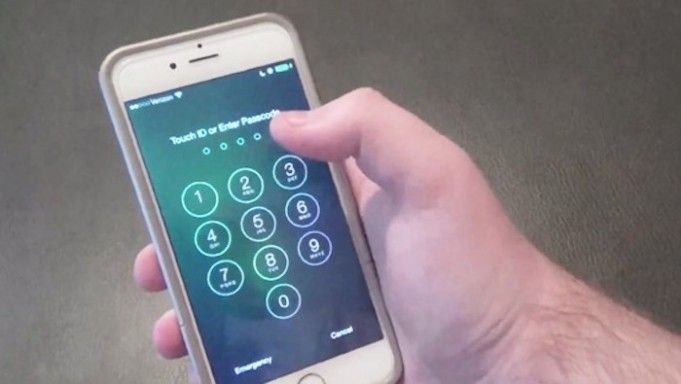Cómo arreglar 'Para usar Restaurar sistema, debe especificar

Llega un momento en el que desea realizar la operación Restaurar sistema. Pero a veces puede que se enfrente a un error: Para usar Restaurar sistema, debe especificar qué instalación de Windows restaurar . Sin embargo, el error ocurre debido a archivos corruptos en el sistema que causaron este error. Debido a este error, no puede realizar la restauración del sistema y puede ser difícil avanzar más.
Hay casos en los que no puede iniciar cuando se enfrenta a este error. Esta guía proporciona soluciones para corregir este error. Entonces, inicialmente, verifiquemos cuáles son las causas del error: para usar Restaurar sistema debe especificar qué Ventanas instalación para restaurar
- Tal vez sus acciones anteriores puedan tener archivos de sistema corruptos y puede causar este error.
- BCD se utiliza para guardar todos los datos; se puede Corrupción BCD
Ver también: Cómo reparar el error de la política de diagnóstico del host del servicio
Pasos para corregir el error: 'Para utilizar Restaurar sistema, debe especificar qué instalación de Windows restaurar'

Si ve un mensaje de error 'Para usar Restaurar sistema, debe especificar qué instalación de Windows restaurar', no se preocupe, aquí están las correcciones que debe intentar para resolver este error:
- Ejecutar SFC sin conexión
- Ejecute la herramienta DISM para reparar la imagen del sistema dañada
- Reparar la corrupción BCD
- Ejecutar reparación de inicio automática
- Utilice el entorno de recuperación de Windows
- Intente realizar Restaurar sistema a través del símbolo del sistema en las opciones de inicio avanzadas
Ejecutar SFC sin conexión
Como mencioné anteriormente, para la corrupción de archivos del sistema, intentamos ejecutar el Comprobador de archivos del sistema sin conexión. Aquí está el método para hacerlo:
Ingrese los siguientes comandos uno por uno, para conocer la unidad de su PC.
|_+_|
Cuando ves el Usuarios carpeta, entonces esta es la unidad de su sistema. De lo contrario, simplemente puede modificar la unidad después de especificar el alfabeto de su volumen como D:.
Luego, especifique el siguiente comando en el símbolo del sistema (aquí C es la unidad de su sistema),
|_+_|Repita los pasos uno por uno como se mencionó anteriormente. ¿Quiere más formas de corregir el error 'Para usar Restaurar sistema, debe especificar qué instalación de Windows restaurar'? ¡Desplácese hacia abajo!
Ver también: Cómo reparar el error de Windows time.windows.com
Ejecute la herramienta DISM para reparar la imagen del sistema dañada
Aquí, nos gustaría verificar el estado del sistema, es decir, nos gustaría verificar los archivos del sistema y la integridad de Windows del servicio. Puede hacerlo a través de la herramienta Administración y mantenimiento de imágenes de implementación. Para ejecutar DISM, diríjase al símbolo del sistema y especifique el siguiente comando
DISM / Imagen: C: Windows / Cleanup-Image / RestoreHealth / Fuente: C: Windows WinSxS
Aquí, C: es el volumen del sistema.
Si ocurre un error, agregue Windows USB o DVD y especifique el siguiente comando:
DISM / Imagen: C: Windows / Cleanup-Image / RestoreHealth /Source:esd:E:SourcesInstall.esd:1 / limitaccess
Aquí ES: es su unidad de DVD o USB y simplemente puede reemplazarla si muestra otro alfabeto.
En algunos casos, install.esd sería install.wim. Pero en muchos casos, debe cambiar y especificar el siguiente comando:
DISM / Imagen: C: Windows / Cleanup-Image / RestoreHealth /Source:wim:E:SourcesInstall.wim / limitaccess
Ejecute secuencialmente los pasos como se mencionó anteriormente y verifique si esto puede corregir su error.
Reparar la corrupción BCD
Bootrec.exe es una herramienta de línea de comandos incorporada. Puede usarlo para solucionar problemas relacionados con el inicio y el inicio de Windows. Usaríamos esta herramienta para escanear la PC y solucionar problemas de arranque.
Asegúrese de agregar un DVD o USB de arranque a su PC antes de ejecutar los siguientes comandos. Si desea reparar el BCD, diríjase al símbolo del sistema y especifique los siguientes comandos uno por uno:
|_+_|Los comandos anteriores deberían dar como resultado La operación se completó con éxito. Si no, inténtelo de nuevo.
luego, para reconstruir el BCD, especifique el siguiente comando,
|_+_|¿Quiere más formas de corregir el error 'Para usar Restaurar sistema, debe especificar qué instalación de Windows restaurar'? ¡Desplácese hacia abajo!
Ejecutar reparación de inicio automática
Si la corrección anterior no es confiable, puede intentar ejecutar la reparación automática.
- Inicie su PC desde el medio de instalación, toque Reparar su PC, luego diríjase al Entorno de recuperación de Windows.
- Luego seleccione Solucionar problemas > Opciones avanzadas > Reparación inicial continuar.
Entonces resolverá los problemas. Cuando se complete, reinicie su PC y verifique si el problema se solucionó o no. Si no es así, pase al otro método.
Ver también: ¿Cómo soluciono el error de VPN 720? Tutorial
Utilice WRE (entorno de recuperación de Windows)
Si ha probado todos los métodos indicados anteriormente, este es el último método para resolver el error. Simplemente ejecute Windows Repair y use un USB o DVD de arranque de Windows.
icloud no actualiza las fotos
Agregue el DVD o USB de arranque y arranque en él y elija Repara tu computadora .
Si tiene problemas, siga los pasos que se indican a continuación:
- Introduzca la unidad de DVD y reinicie la PC.
- Cuando aparezca el logotipo del fabricante, presione la tecla para ingresar en el Entorno de recuperación de Windows (por ejemplo, presione F2 para usuarios de Dell).
- Ahora bajo el Firmware UEFI ajustes, modifique el Secuencia de inicio a Unidad de DVD y Reanudar.
- Cuando la computadora se reinicie, elija el orden de inicio y realice las modificaciones correspondientes.
Intente realizar la restauración del sistema en las opciones de inicio avanzadas
Como no puede iniciar en su PC con Windows 10, intente ejecutar Restaurar sistema nuevamente en las Opciones de inicio avanzadas.
- Inicie su PC en la pantalla Opciones de inicio avanzadas.
- Desde allí, verá algunas opciones para solucionar problemas cuando no pueda iniciar sesión en Windows de manera eficiente.
- Ahora elija Solucionar problemas> Opciones avanzadas> Símbolo del sistema.
- Después de eso, ingrese exe / SIN CONEXIÓN: C: Windows y presione Entrar para ejecutar el comando que iniciará el proceso de Restauración del sistema.
Nota: Desea reemplazar C usando la unidad donde se encuentra la instalación de Windows.
Las soluciones proporcionadas anteriormente deberían resolver el Para usar Restaurar sistema, debe especificar qué instalación de Windows restaurar error al ejecutar Restaurar sistema. Alternativamente, si tiene muchos otros problemas relacionados con el sistema que necesitan algunas soluciones en su PC con Windows 10. Sin embargo, hay una solución de un toque conocida como Restoro que puede intentar resolver. Este programa es una herramienta esencial que puede reparar registros corruptos y optimizar el rendimiento general de su sistema. En lugar de eso, puede limpiar su PC en busca de archivos basura o corruptos que lo ayuden a eliminar cualquier archivo no deseado de su PC.
Más;
Realice un análisis completo del sistema a través de Restoro. Para hacerlo, siga los pasos a continuación.
- Enciende tu PC. Si ya está encendido, entonces reiniciar eso.
- Después de eso, el BIOS Se mostrará la pantalla, pero cuando aparezca Windows, reinicie su PC y vuelva a intentarlo. Cuando esté en la pantalla del BIOS, intente repetir presionando F8 , después de hacerlo el Opción avanzada mostrar.
- Para navegar por Opción avanzada simplemente use las teclas de flecha y elija A salvo Modo con redes luego presione enter.
- Ahora Windows carga el A salvo Modo con redes.
- Presione y mantenga ambos R clave y Clave de Windows.
- Si se hace correctamente, el Cuadro de ejecución de Windows aparecerá.
- Ingrese la dirección URL en el cuadro de diálogo Ejecutar y luego haga clic en Entrar o toque Aceptar.
- Luego, descargará correctamente el programa. Espere hasta que finalice la descarga y luego abra el iniciador para instalar correctamente el programa.
- Cuando el proceso de instalación se complete con éxito, ejecute Restoro para realizar un análisis completo del sistema.
- Cuando se complete el escaneo, toque el Reparar, limpiar y optimizar ahora botón .
Conclusión:
Para concluir, este artículo ha presentado lo que podría causar el problema para usar la restauración del sistema, debe especificar qué instalación de Windows restaurar y cómo resolverlo. Si tiene el mismo problema, pruebe estos métodos para solucionarlo. Si lo encuentra útil, compártalo con sus amigos. Además, ¡esperando sus valiosos comentarios!
Leer también: